Che cosa è CompanyOperating?
CompanyOperating è una variante della famiglia di adware AdLoad, noto per generare annunci pubblicitari intrusivi e reindirizzare gli utenti a siti Web indesiderati. Una volta installato, può iniettare pubblicità nelle pagine web che visiti, rallentando le prestazioni del browser e potenzialmente esponendoti a contenuti fuorvianti o dannosi.
Per proteggere il tuo dispositivo, prendere in considerazione l'utilizzo di un programma anti-malware per rilevare e rimuovere CompanyOperating e altri adware correlati. In aggiunta, controlla regolarmente il tuo browser e le impostazioni di sistema per eventuali estensioni o modifiche indesiderate.
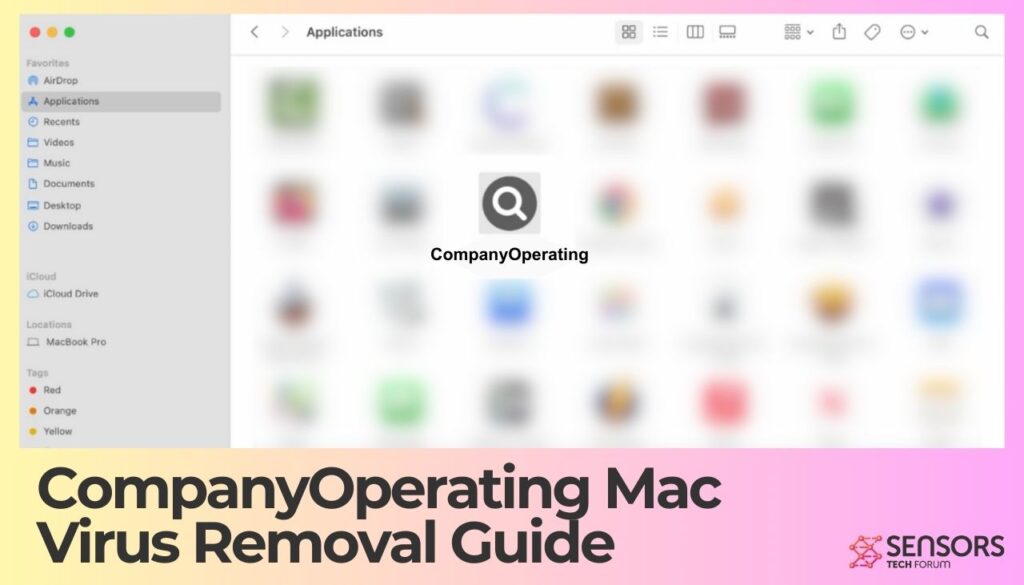
Dettagli operativi dell'azienda
| Nome | AziendaOperativa, noto anche come Trojan.Adload |
| Tipo | Adware / Potenzialmente indesiderato Applicazione / Virus Mac |
| Tempo di rimozione | Meno di 15 verbale |
| Strumento di rimozione |
Verifica se il tuo sistema è stato interessato da malware
Strumento di rimozione malware
Strumento di rimozione malware
|
AziendaOperazione Installazione
CompanyOperating è molto probabilmente distribuito tramite programmi di installazione software in bundle e falsi aggiornamenti software (e.g. Adobe Flash Player è scaduto). Potresti aver scaricato un programma gratuito dal web che era in bundle con questa variante di AdLoad. Tale aggiuntivo, i download nascosti sono spesso i colpevoli dell'installazione di programmi e adware potenzialmente indesiderati.
Queste applicazioni di solito si insinuano nel tuo Mac attraverso siti Web di terze parti, non l'Apple App Store ufficiale. Commercializzato come utile, potrebbero non essere così legittimi come sembrano. Un altro metodo di distribuzione utilizzato da AdLoad avviene tramite installazioni aggiuntive insieme alle configurazioni recenti. Nel programma di installazione di un'app gratuita, la variante AdLoad può essere promossa come "offerta opzionale" o "aggiunta gratuita".
Anche se all'inizio l'applicazione può sembrare vantaggiosa, può manomettere le autorizzazioni del tuo Mac e alterare le impostazioni del browser per Google Chrome, Safari, Firefox, o Opera. Queste modifiche vengono apportate in modo che AdLoad possa visualizzare vari tipi di annunci, tra cui pop-up, annunci di reindirizzamento del browser, banner, e notifiche push.
Qual è lo scopo della gestione aziendale??
Nella maggior parte dei casi, l'obiettivo finale di programmi come CompanyOperating è la raccolta di dati e il dirottamento delle sessioni del browser imponendo annunci pubblicitari agli utenti.
Tali programmi possono anche aprire una backdoor che potrebbe essere utilizzata per rilasciare ulteriori adware o addirittura malware. Per riassumere, il programma può essere utilizzato in vari scenari dannosi, a seconda degli hacker’ agenda e campagna attuali.
L'azienda opera in modo pericoloso??
La presenza di CompanyOperating compromette notevolmente l'esperienza di navigazione e aumenta il rischio di ulteriori infezioni. Le applicazioni adware forniscono annunci pubblicitari (es, coupon, banner, pop-up) che possono reindirizzare a siti Web dannosi o installare altre app indesiderate tramite script.
Facendo clic su questi annunci è possibile attivare l'installazione di app infettive. Inoltre, queste app adware raccolgono informazioni sull'utente come gli indirizzi IP, URL dei siti Web visitati, query di ricerca, e altri dettagli, che vengono poi condivisi con terze parti, potenzialmente portando a problemi di privacy o furto di identità.
Come proteggere il mio Mac dai sistemi operativi aziendali?
È facile impedire l'installazione di programmi così pericolosi seguendo questi suggerimenti:
- Non scaricare programmi da annunci su Internet, pop-up, tracker torrent, siti di condivisione di file e di altre fonti inaffidabili.
- Disattivare l'impostazione nascosta nelle sezioni "Personalizzate" o "Avanzate" durante l'installazione di un programma. È possibile deselezionare la maggior parte dei PUP da lì.
- Evitare l'installazione di programmi non necessari.
- Tieni d'occhio qualsiasi pubblicità su Internet eccessiva o insolita. Questi annunci possono essere causate da PUP e adware attaccati al vostro browser.
- Leggere i termini e le condizioni d'uso quando si installano tutti i programmi.
- Controllare il software installato regolarmente e disinstallare le applicazioni che non si desidera o necessità.
- Installa un programma anti-malware che abbia anche la capacità di rilevare e rimuovere programmi potenzialmente indesiderati.
Rimuovi CompanyOperating dal tuo Mac
Per rimuovere l'adware CompanyOperating e tutti i suoi file dannosi dal tuo Mac, è necessario completare tutti i passaggi elencati nella rimozione che segue. Presenta sia manuali ed istruzioni di rimozione automatica che combinati potrebbe aiutare a proteggere il dispositivo e tenerlo al sicuro da attacchi futuri. Considerando la natura dannosa della minaccia, si consiglia vivamente l'utilizzo di un programma anti-malware.
Passaggi da preparare prima della rimozione:
Prima di iniziare a seguire i passi di seguito, Essere informati che si deve prima fare le seguenti operazioni preliminari:
- Eseguire il backup dei file nel caso in cui il peggio accade.
- Assicurarsi di avere un dispositivo con queste istruzioni su standy.
- Armatevi di pazienza.
- 1. Cerca malware per Mac
- 2. Disinstallare le app rischiose
- 3. Pulisci i tuoi browser
Passo 1: Scan for and remove CompanyOperating files from your Mac
When you are facing problems on your Mac as a result of unwanted scripts and programs such as CompanyOperating, il modo consigliato di eliminare la minaccia è quello di utilizzare un programma anti-malware. SpyHunter per Mac offre funzionalità di sicurezza avanzate insieme ad altri moduli che miglioreranno la sicurezza del tuo Mac e la proteggeranno in futuro.

Guida rapida e semplice alla rimozione di video malware per Mac
Passo bonus: Come rendere il tuo Mac più veloce?
Le macchine Mac mantengono probabilmente il sistema operativo più veloce in circolazione. Ancora, I Mac a volte diventano lenti e lenti. La guida video di seguito esamina tutti i possibili problemi che possono portare il tuo Mac a essere più lento del solito, nonché tutti i passaggi che possono aiutarti a velocizzare il tuo Mac.
Passo 2: Uninstall CompanyOperating and remove related files and objects
1. Colpire il ⇧ + ⌘ + U chiavi per aprire Utilità. Un altro modo è fare clic su "Vai" e quindi su "Utilità", come l'immagine qui sotto mostra:

2. Trova Activity Monitor e fai doppio clic su di esso:

3. Nel sguardo Activity Monitor per eventuali processi sospetti, belonging or related to CompanyOperating:


4. Clicca sul "Andare" nuovamente il pulsante, ma questa volta seleziona Applicazioni. Un altro modo è con i pulsanti ⇧+⌘+A.
5. Nel menu Applicazioni, cercare qualsiasi applicazione sospetto o un'applicazione con un nome, similar or identical to CompanyOperating. Se lo trovate, fare clic con il tasto destro sull'app e selezionare "Sposta nel cestino".

6. Selezionare conti, dopo di che cliccare sul elementi di login preferenza. Il Mac ti mostrerà un elenco di elementi che si avvia automaticamente quando si accede. Look for any suspicious apps identical or similar to CompanyOperating. Seleziona l'app di cui vuoi interrompere l'esecuzione automatica, quindi seleziona su Meno (“-“) icona per nasconderlo.
7. Rimuovi manualmente eventuali file rimanenti che potrebbero essere correlati a questa minaccia seguendo i passaggi secondari di seguito:
- Vai a mirino.
- Nella barra di ricerca digitare il nome della app che si desidera rimuovere.
- Al di sopra della barra di ricerca cambiare i due menu a tendina per "File di sistema" e "Sono inclusi" in modo che è possibile vedere tutti i file associati con l'applicazione che si desidera rimuovere. Tenete a mente che alcuni dei file non possono essere correlati al app in modo da essere molto attenti che i file si elimina.
- Se tutti i file sono correlati, tenere il ⌘ + A per selezionare loro e poi li di auto "Trash".
In case you cannot remove CompanyOperating via Passo 1 sopra:
Nel caso in cui non è possibile trovare i file dei virus e gli oggetti nelle applicazioni o altri luoghi che abbiamo sopra riportati, si può cercare manualmente per loro nelle Biblioteche del Mac. Ma prima di fare questo, si prega di leggere il disclaimer qui sotto:
1. Clicca su "Andare" e poi "Vai alla cartella" come mostrato sotto:

2. Digitare "/Library / LauchAgents /" e fai clic su Ok:

3. Delete all of the virus files that have similar or the same name as CompanyOperating. Se credete che ci sia tale file non, non eliminare nulla.

È possibile ripetere la stessa procedura con le seguenti altre directory Biblioteca:
→ ~ / Library / LaunchAgents
/Library / LaunchDaemons
Mancia: ~ è lì apposta, perché porta a più LaunchAgents.
Passo 3: Remove CompanyOperating – related extensions from Safari / Cromo / Firefox









CompanyOperating-FAQ
What is CompanyOperating on your Mac?
The CompanyOperating threat is probably a potentially unwanted app. C'è anche una possibilità a cui potrebbe essere correlato Malware per Mac. Se è così, tali app tendono a rallentare in modo significativo il tuo Mac e visualizzare annunci pubblicitari. Potrebbero anche utilizzare cookie e altri tracker per ottenere informazioni di navigazione dai browser web installati sul tuo Mac.
I Mac possono prendere virus?
Sì. Tanto quanto qualsiasi altro dispositivo, I computer Apple ricevono malware. I dispositivi Apple potrebbero non essere un bersaglio frequente il malware autori, ma stai certo che quasi tutti i dispositivi Apple possono essere infettati da una minaccia.
Quali tipi di minacce esistono per Mac?
Secondo la maggior parte dei ricercatori di malware ed esperti di sicurezza informatica, il tipi di minacce che attualmente possono infettare il tuo Mac possono essere programmi antivirus non autorizzati, adware o dirottatori (PUP), Cavalli di Troia, ransomware e malware crittografico.
Cosa fare se ho un virus Mac, Like CompanyOperating?
Niente panico! Puoi sbarazzarti facilmente della maggior parte delle minacce Mac isolandole prima e poi rimuovendole. Un modo consigliato per farlo è utilizzare un fornitore affidabile software di rimozione malware che può occuparsi della rimozione automaticamente per te.
Esistono molte app anti-malware per Mac tra cui puoi scegliere. SpyHunter per Mac è una delle app anti-malware per Mac consigliate, che può eseguire la scansione gratuitamente e rilevare eventuali virus. Ciò consente di risparmiare tempo per la rimozione manuale che altrimenti sarebbe necessario eseguire.
How to Secure My Data from CompanyOperating?
Con poche semplici azioni. Innanzitutto, è imperativo seguire questi passaggi:
Passo 1: Trova un computer sicuro e collegalo a un'altra rete, non quello in cui è stato infettato il tuo Mac.
Passo 2: Cambiare tutte le password, a partire dalle password della posta elettronica.
Passo 3: consentire autenticazione a due fattori per la protezione dei tuoi account importanti.
Passo 4: Chiama la tua banca a modificare i dati della carta di credito (codice segreto, eccetera) se hai salvato la tua carta di credito per lo shopping online o hai svolto attività online con la tua carta.
Passo 5: Assicurati che chiama il tuo ISP (Provider o operatore Internet) e chiedi loro di cambiare il tuo indirizzo IP.
Passo 6: Cambia il tuo Password Wi-Fi.
Passo 7: (Opzionale): Assicurati di scansionare tutti i dispositivi collegati alla tua rete alla ricerca di virus e ripeti questi passaggi per loro se sono interessati.
Passo 8: Installa anti-malware software con protezione in tempo reale su ogni dispositivo che hai.
Passo 9: Cerca di non scaricare software da siti di cui non sai nulla e stai alla larga siti web di bassa reputazione generalmente.
Se segui queste raccomandazioni, la tua rete e i dispositivi Apple diventeranno significativamente più sicuri contro qualsiasi minaccia o software invasivo delle informazioni e saranno privi di virus e protetti anche in futuro.
Altri suggerimenti che puoi trovare sul nostro Sezione Virus MacOS, dove puoi anche porre domande e commentare i tuoi problemi con il Mac.
About the CompanyOperating Research
I contenuti che pubblichiamo su SensorsTechForum.com, this CompanyOperating how-to removal guide included, è il risultato di ricerche approfondite, duro lavoro e la dedizione del nostro team per aiutarti a rimuovere il problema specifico di macOS.
How did we conduct the research on CompanyOperating?
Si prega di notare che la nostra ricerca si basa su un'indagine indipendente. Siamo in contatto con ricercatori di sicurezza indipendenti, grazie al quale riceviamo aggiornamenti quotidiani sulle ultime definizioni di malware, compresi i vari tipi di minacce per Mac, in particolare adware e app potenzialmente indesiderate (soddisfatto).
Inoltre, the research behind the CompanyOperating threat is backed with VirusTotal.
Per comprendere meglio la minaccia rappresentata dal malware per Mac, si prega di fare riferimento ai seguenti articoli che forniscono dettagli informati.


